Slik roterer du en tekstboks i Word 2010
Word-dokumentet ditt kan inneholde mange forskjellige typer objekter bortsett fra vanlig tekst. Dette kan inkludere elementer som bilder, videoer, utklipp og mer. Imidlertid kan et dokument også inneholde objekter som presenterer teksten din på en annen måte. Et slikt objekt er tekstboksen, som du kan bruke til å plassere dokumenttekst du vil inkludere utenfor hoveddokumentet.
Tekstbokser inkluderer sine egne formateringsalternativer, og et av alternativene som er tilgjengelige for Word 2010-dokumenter er et rotasjonselement. Dette betyr at du kan skrive tekst i en tekstboks, og deretter rotere hele boksen etter behov. Opplæringen vår nedenfor viser deg hva du trenger å gjøre for dokumentet ditt for å rotere tekstboksene du har plassert.
Rotere en tekstboks i Word 2010
Merk at denne metoden bare fungerer for Word-filer med filtypen .docx. Filer med .doc-utvidelsen støtter ikke roterte tekstbokser. Hvis du ikke ser det grønne håndtaket som vi refererer til nedenfor, er det veldig sannsynlig at filen din er lagret i .doc-filformatet. Du kan fikse dette ved å klikke på Fil -> Lagre som -> klikke på rullegardinmenyen ved siden av Lagre som type, og deretter velge alternativet Word-dokument øverst på listen.

Du kan deretter klikke på Lagre- knappen for å endre filformatet. Dette kommer til å lage en kopi av originaldokumentet, men med filtypen .docx i stedet. Så hvis for eksempel originaldokumentet var Report.doc, ville det nye dokumentet være Report.docx.
Trinn 1: Åpne .docx-dokumentet som inneholder tekstboksen du vil rotere.
Trinn 2: Klikk hvor som helst inne i tekstboksen.
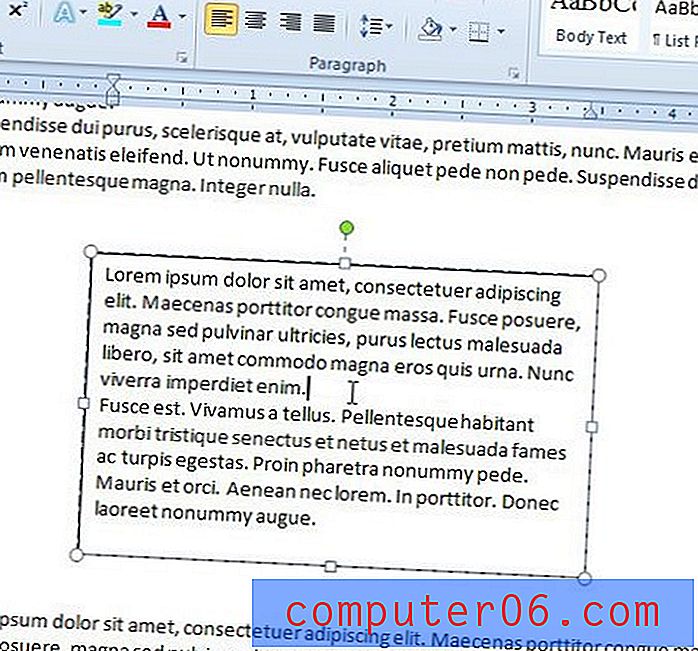
Trinn 3: Klikk og hold på det grønne håndtaket øverst i tekstboksen.
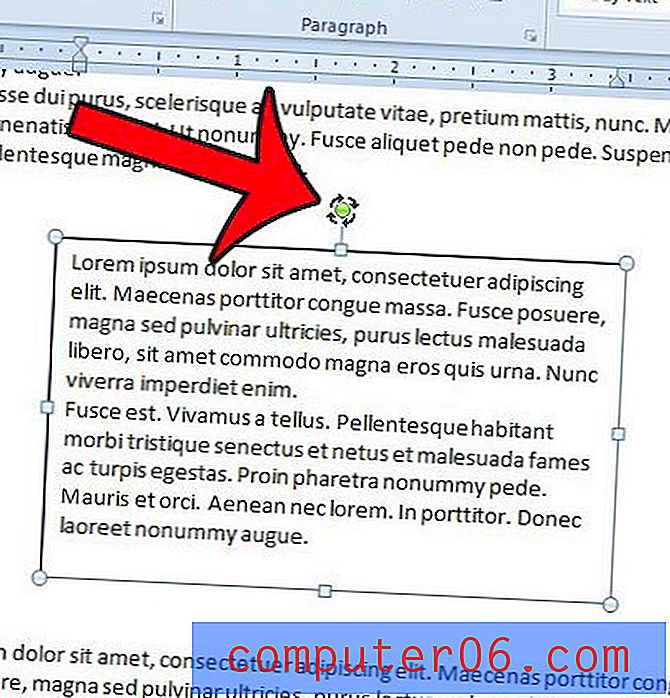
Trinn 4: Drei tekstboksen etter behov, mens du fortsetter å holde museknappen nede. Slipp museknappen når boksen er i ønsket rotasjon.
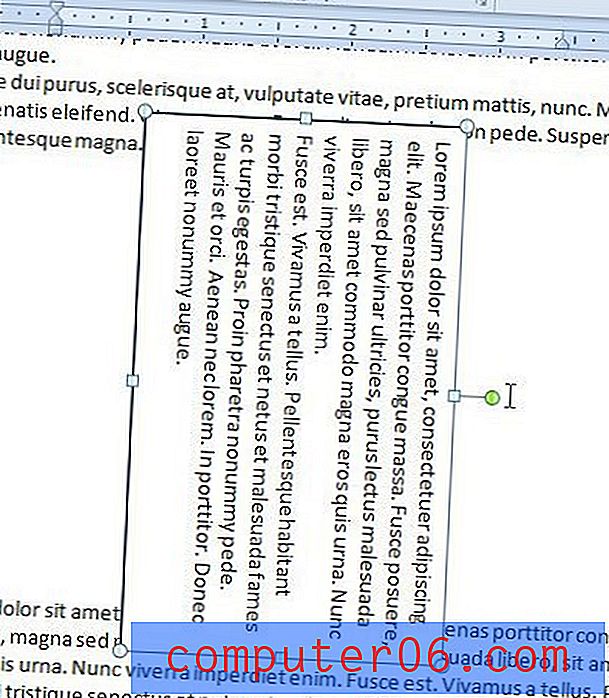
Du kan også rotere en tekstboks ved å klikke inne i tekstboksen og deretter klikke på Format- fanen øverst i vinduet, under Tegneverktøy .

Klikk på Roter- knappen i Arranger- delen av navigasjonsbåndet, og klikk deretter på ønsket rotasjonsalternativ.
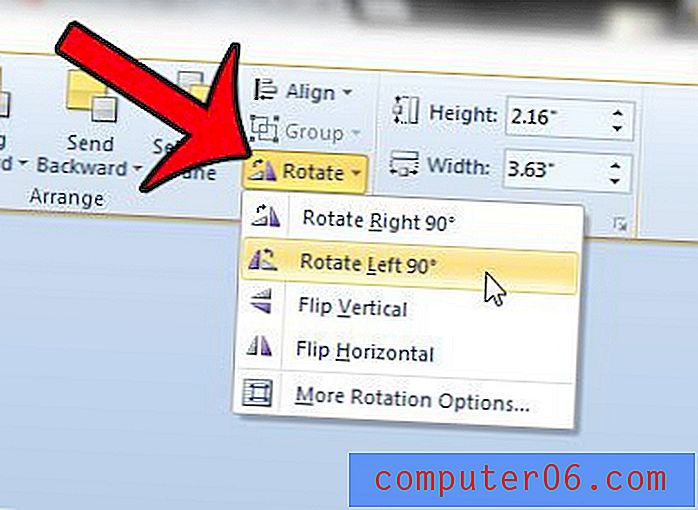
Merk at du må klikke i en annen del av dokumentet, utenfor tekstboksen, for å se hvordan rotasjonen ser ut.
Trenger du å fjerne grensen fra tekstboksen? Denne artikkelen vil vise deg hvordan.



